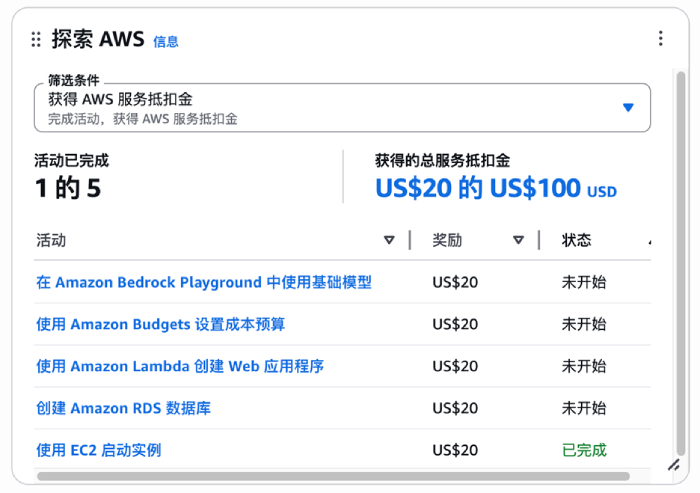教程属性
- Tag:Free Tier
- 难度:初级
- 时间:2 小时
- 费用:免费
- 受众:营销人员,入门人员
- 前提条件:AWS 注册账户
- 示例代码:无
- 上次更新时间:2025 年 7 月 31 日
- 相关行业:通用
- 相关产品:EC2
第一步 活动目标
全部打开本教程旨在指导 AWS 新用户获取 免费套餐服务抵扣金 的具体步骤。
AWS 为新客户提供了 高达 200 美元的服务抵扣金,以便您在试用 AWS 服务时降低成本:
- 注册即得 100 美元服务抵扣金。
- 完成入门任务再得 100 美元服务抵扣金:在 AWS 管理控制台的“探索 AWS”小组件中,完成五个入门任务,每完成一个任务即可获得 20 美元的服务抵扣金,总计可获得额外 100 美元。
免费套餐使用期限
- 免费计划账户:您可以在注册后的 最多 6 个月内,在免费账户计划下使用 AWS 服务,期间无需支付费用。
- 服务抵扣金有效期:您获得的服务抵扣金将在账户创建之日起的 12 个月内有效。您可以在 AWS 账单与成本管理控制台的“服务抵扣金”页面中查看服务抵扣金的到期日期。
本教程的第一项任务是:学习如何在 AWS 上启动和终止一个 EC2 实例,并获得 20 美元的服务抵扣金。
第二步 注册亚马逊云科技新用户
全部打开新用户注册,需要打开 Chrome 浏览器(推荐),访问 AWS 亚马逊云科技官网:aws.amazon.com, 如下图所示。
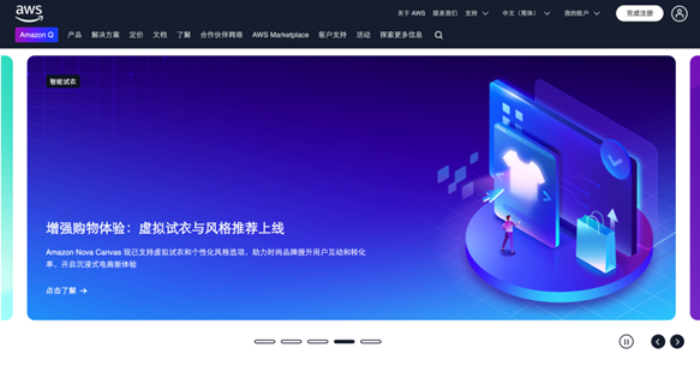
选择点击 AWS 主页面右上角“完成注册”按钮,注册一个全新的亚马逊云科技账户。页面跳转至 AWS 账户注册页面。
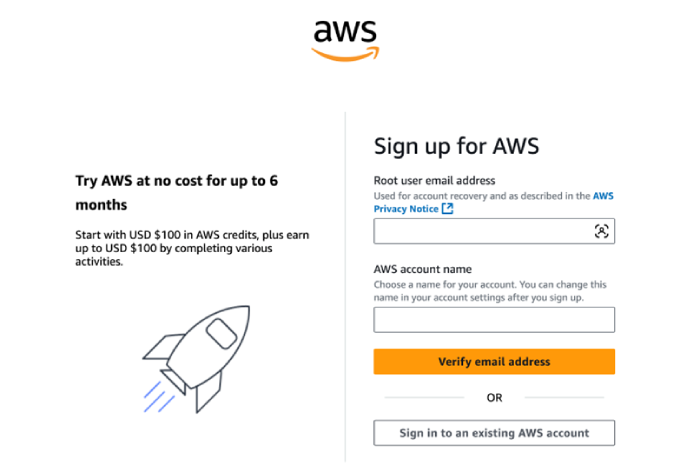
这是 AWS 根用户(Root user)注册页面。用户须输入Root user email address (根用户 Email 地址) 和 AWS Account name (AWS 账户名称),点击 Verify email address (验证 Email 地址)按钮,继续下一步。
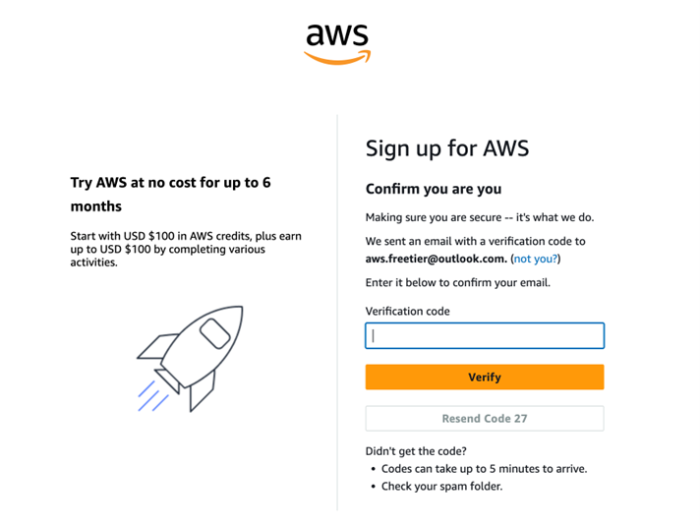
从邮箱得到验证码(6 位数字),输入后点击 Verify(验证)。继续下一步。验证码通过后,要求输入根用户密码,和确认密码。然后点击 Continue 继续。
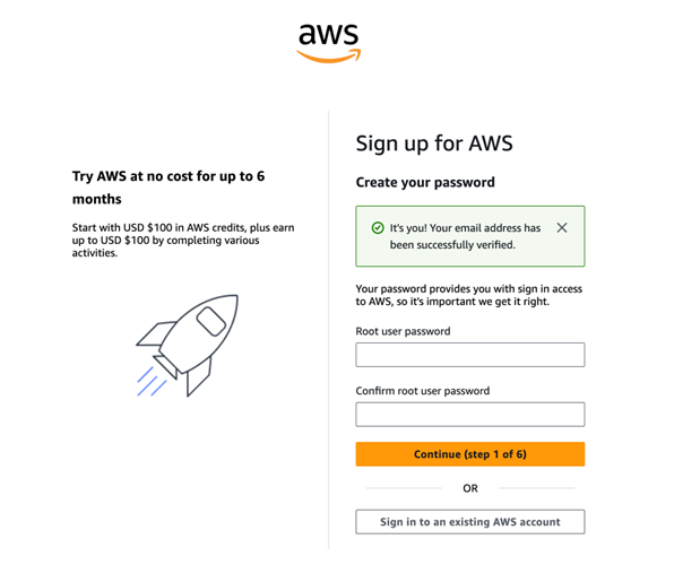
弹出页面“选择账户计划”,有免费计划,和付费计划可供选择。
本次 AWS 新用户 Free Tier 增强版免费计划,需点击“选择免费计划”按钮,继续下一步。
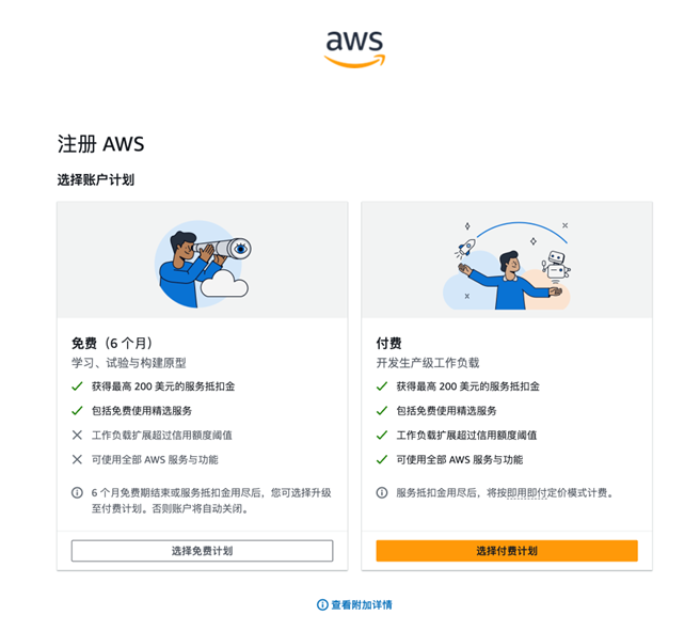
需要注册个人心,包括联系人信息,姓名,国家地区,地址,城市、省/自治区/直辖市及邮政编码,填好后点击“同意并继续(第 2 步,共 5 步)继续下一步。
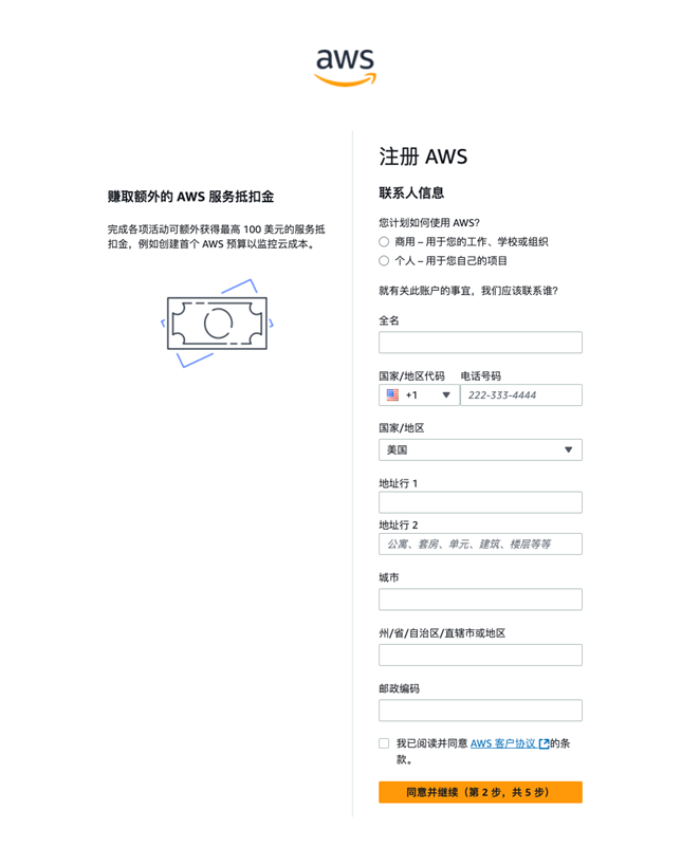
新用户须选择“付款方式类型“,填写“信用卡号”,并进行卡验证,完成后点击“验证并继续(第 3 步/共 5 步)继续下一步。
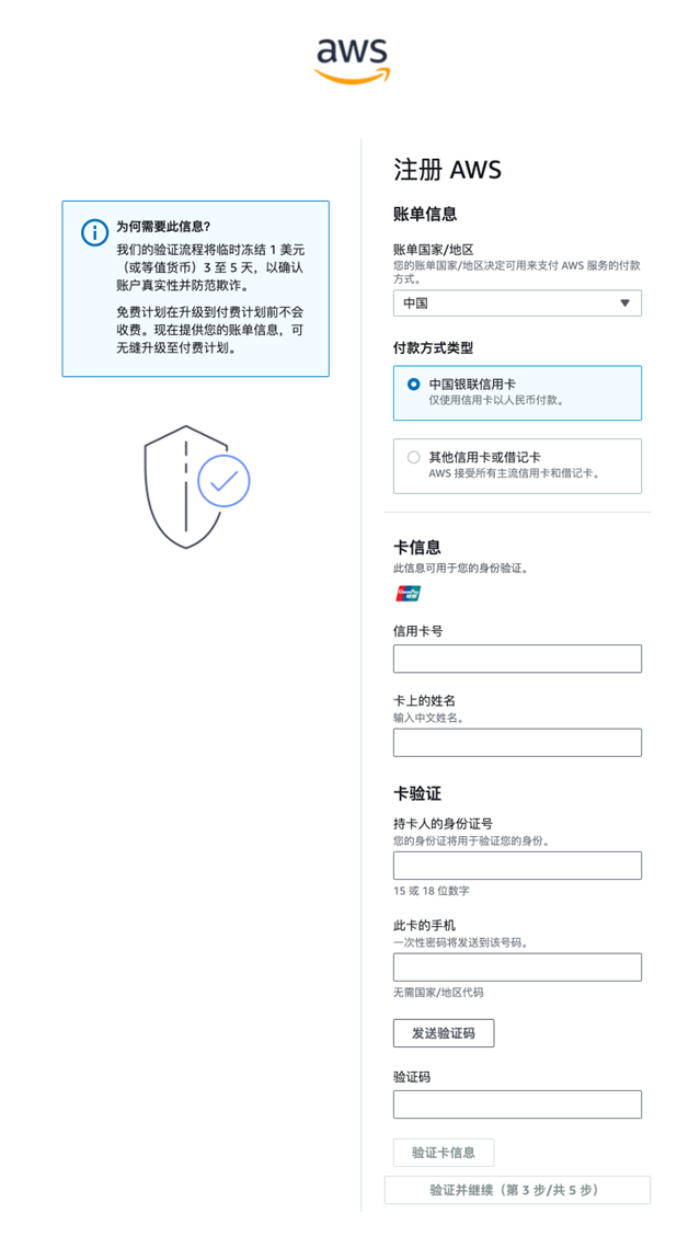
接下来,页面弹出对话框,要求进行 Security Verification (安全验证), 在操作 Type the characters as shown above (输入上面显示的字符) 后,点击 Submit(确认)继续下一步。
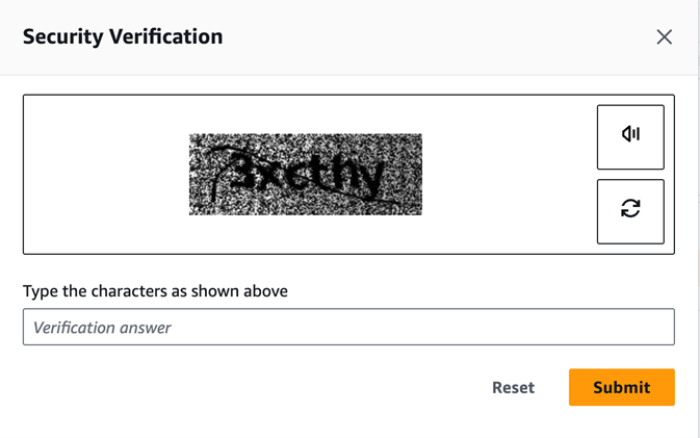
弹出对话框,要求再次确认用户身份,如下图。此时,填写注册手机收到的 4 位数字验证码,点击“继续(第 4 步,共 5 步)”继续下一步。
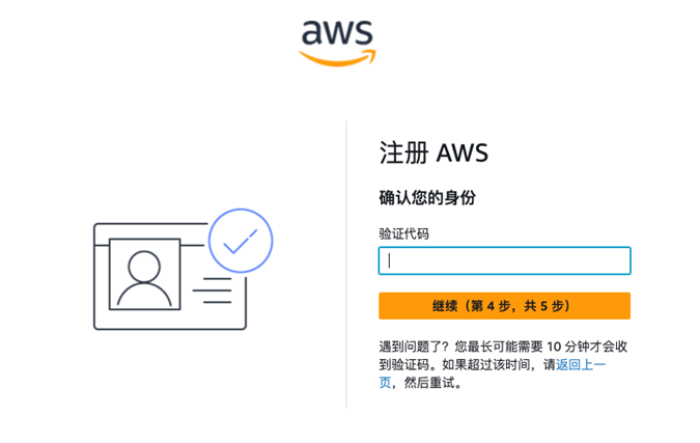
页面出现“恭喜!”字样。
对于用户角色和兴趣,可以填写完毕,然后点击“提交”。提交表单后,账户退出。
*注:如果要使用控制台,需要重新登录控制台。
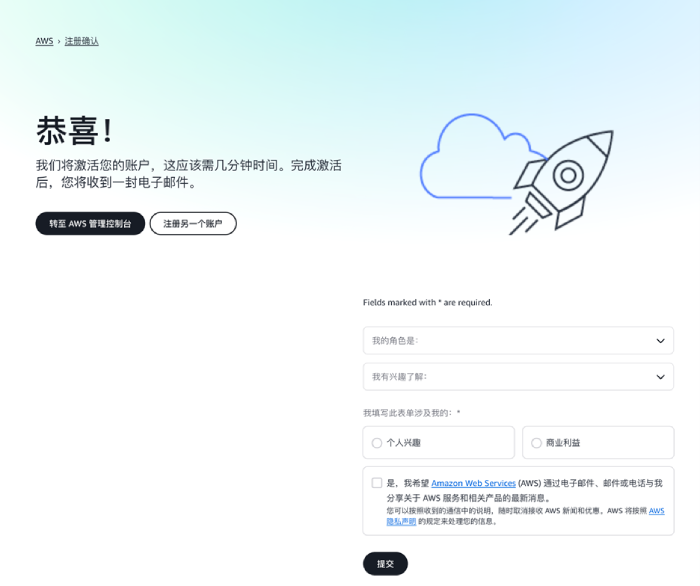
同时,账户注册邮箱收到新用户免费套餐邮件,如下图所示。这说明,本次注册 AWS 新账户,可以充分享受 Free Tier 免费套餐。
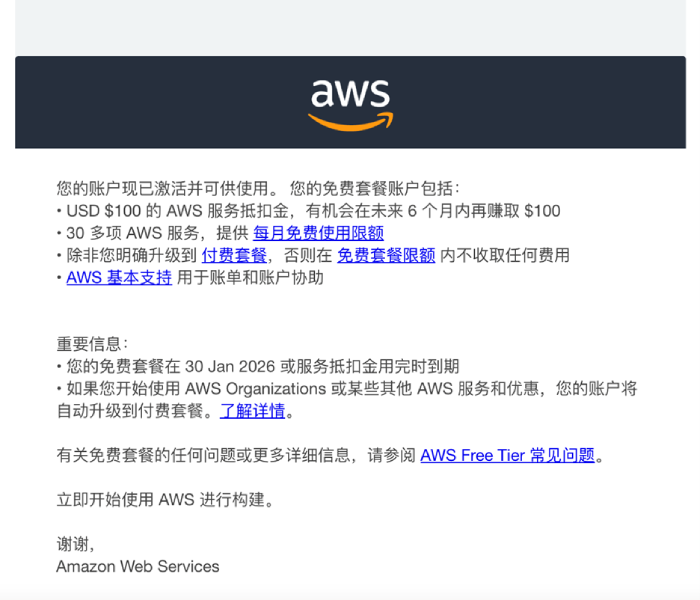
点击“登录控制台”按钮。使用根用户账户和密码登录,进入到控制台主页,如下图所示。
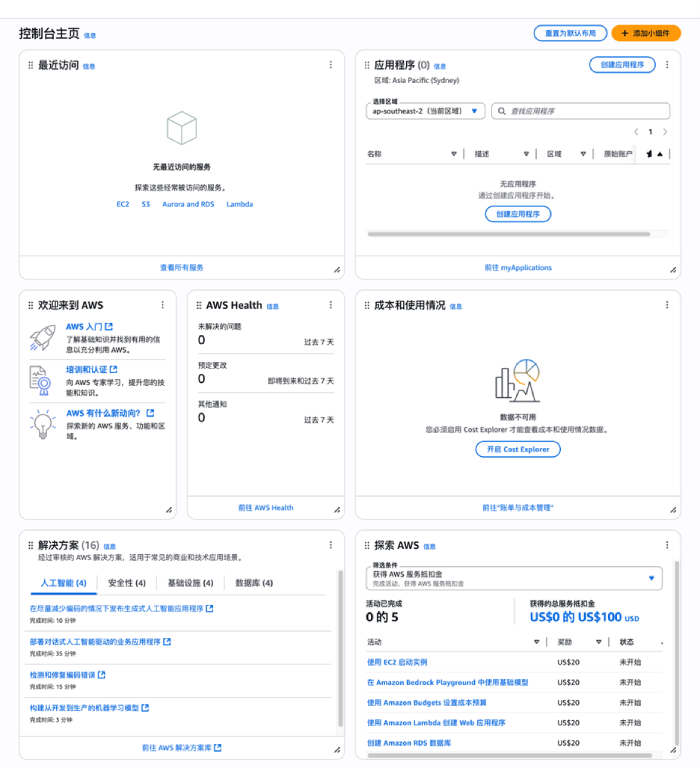
第三步 领取抵扣金
全部打开其中,右下角“探索 AWS ”部分,显示出完成活动可获得总服务抵扣金 100 美元的活动清单。如下图。
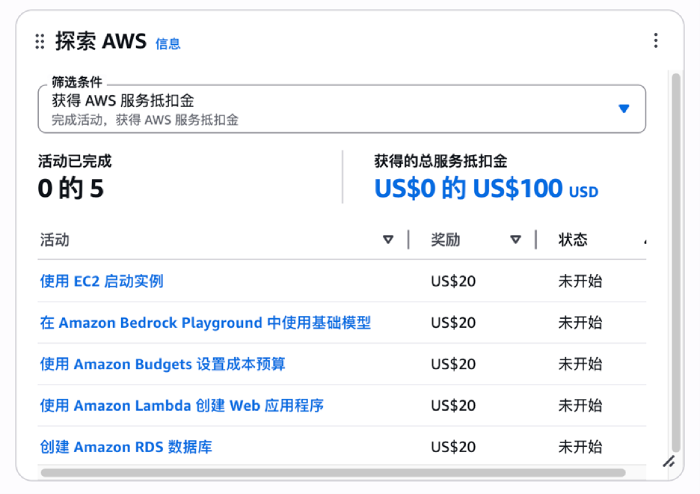
选择“使用 EC2 启动实例”,点击按钮,弹出对话框,提示开始活动。如下图所示。
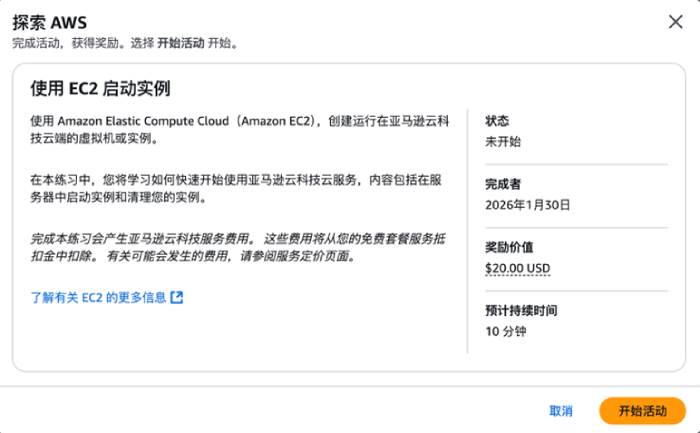
点击“开始活动”按钮,就开启了赢得 20 美元的活动之旅。
AWS 页面重定向进入到控制台“启动实例“页面,如下图。
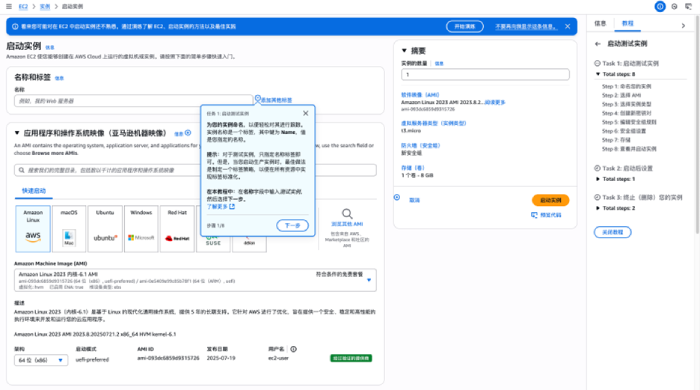
可以看到,页面出现蓝色浮动条“看来您可能对在 EC2 中启动实例还不熟悉。通过演练了解 EC2、启动实例的方法以及最佳实践“。这是对新用户的友情提示。
同时,对任务 1:启动测试实例,也有友好提示。
例如,对话框提示“为您的实例命名”,是个简易教程,分 8 个步骤,分布介绍如何命名。
阅读完第一页,只需点击“下一步”即可,如下图。
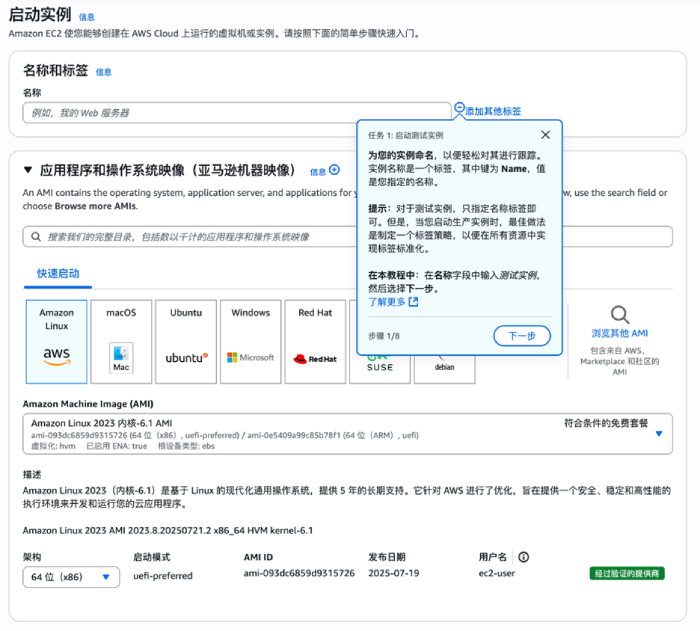
为实例命名时,为了显得简洁且容易记忆,将这个免费套餐实例,命名为:free-tier-instance;
标签。实例名称就是一个标签,已命名的实例中,键为 Name, 值就是实例名称。可以添加其他标签,只需点击文本框右侧“添加其他标签”即可。
将键和值的信息填写完整,即可添加新的标签。如果填写错误,或者不再需要该标签,点击右侧的“删除”按钮,即可删除该标签。
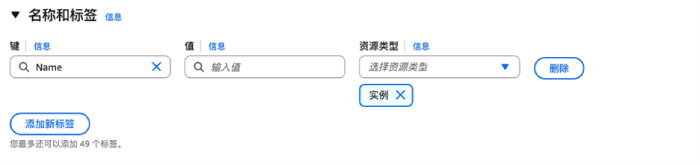
亚马逊机器映像(Amazon Machine Image, AMI),是一种模版,包含启动实例所需的操作系统和软件。选择一种 AMI,就等同于同时选择了操作系统和软件。
对于新用户而言,可选免费的操作系统作为亚马逊机器映像例如:Amazon Linux,它是符合条件的免费套餐选项,按照默认的 Amazon Linux 2023 作为操作系统,其内核架构为 64 位,最新发布日期为 2025 年 7 月 19 日,也是经过验证的提供商。如下图。
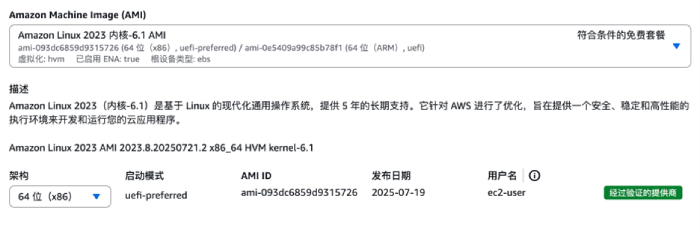
这是用来选择硬件作为实例类型。实例类型决定了用于实例的计算机 CPU,内存、存储和网络容量。
对于新用户免费套餐,可选默认的实例类型,例如:t3.micro, t3.small 等实例类型,其硬件适用于测试实例,同时,这也是符合条件的免费套餐选项。
*注意:预装软件的 AMI 需要支付额外费用。
新用户准备使用密钥对安全登录实例。密钥对是一组安全凭证,用于在连接实例时,证明自己的身份。其中,公钥存放在实例中,而私钥存放在用户计算机上。
选择创建密钥对,要确保下载并安全的存储私钥。然后,从密钥对名称下拉列表中选择密钥对。
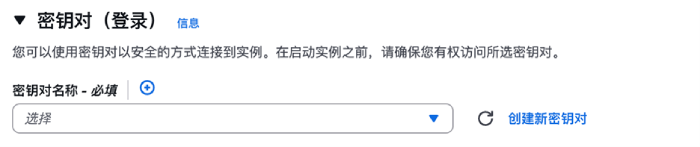
- 创建密钥
点击“创建新密钥对”,即可创建新的密钥对,如下图所示。输入名称后,选择密钥对类型(RSA 或者 ED25519),以及私钥文件格式(.pemh 或者 .ppk),点击“创建密钥对”完成创建。由于该项是必填项,因此必须输入密钥对信息。
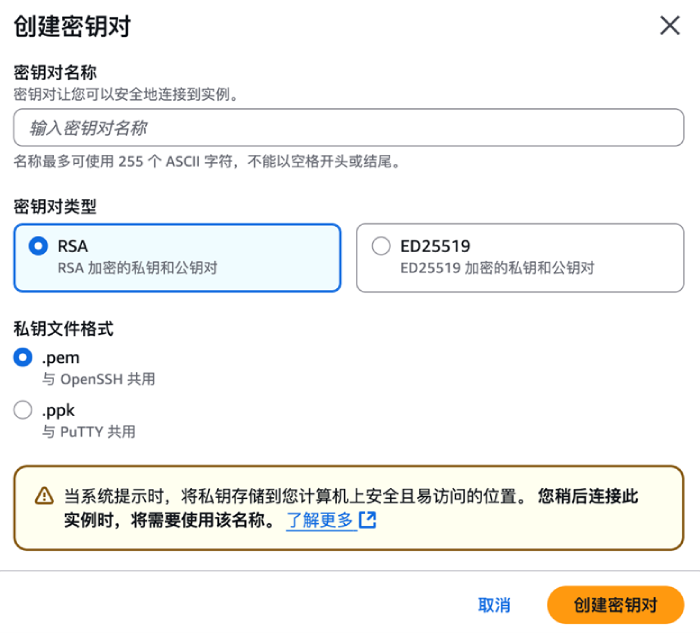
新用户将在位于 Amazon 云的自己的虚拟私有云(Virtual Private Cloud, VPC)子网中启动实例。子网就是 VPC 中的一个 IP 地址范围,用户的默认子网是公有子网,这意味着会给用户分配一个公有 IP 地址,以便从 Amazon 网络外部的互联网来访问该实例。
*提示:对于测试实例,可以使用提供互联网访问的默认子网设置。但是,对于生产实例,最好的做法是仅分配一个公有IP地址,并在绝对必要时使用可访问互联网的子网。
安全组是一组防火墙规则,用来控制实例的流量。通过 SSH 从本地计算机连接到实例,用户需要使用规则,允许来自本地计算机的 SSH 流量。
*提示:如果互联网服务提供商(ISP)使用动态 IP 分配,则本地计算机所分配的IP地址,可能会随着时间发生变化,具体取决于该服务商后台设置。
- 对于测试实例,允许来自任何IP地址(0.0.0.0/0)的流量;这样一来,即使动态的 IP 地址发生变化,用户也可以随时进行连接。
- 对于测试实例,尤其是包含敏感数据的实例,最佳做法是仅允许来自已知IP地址的流量。
- 网络设置
将为测试实例创建安全组,以允许来自任何未知的流量。以下图中复选项包含“允许来自以下对象的 SSH 流量(任何位置 0.0.0.0/0)。
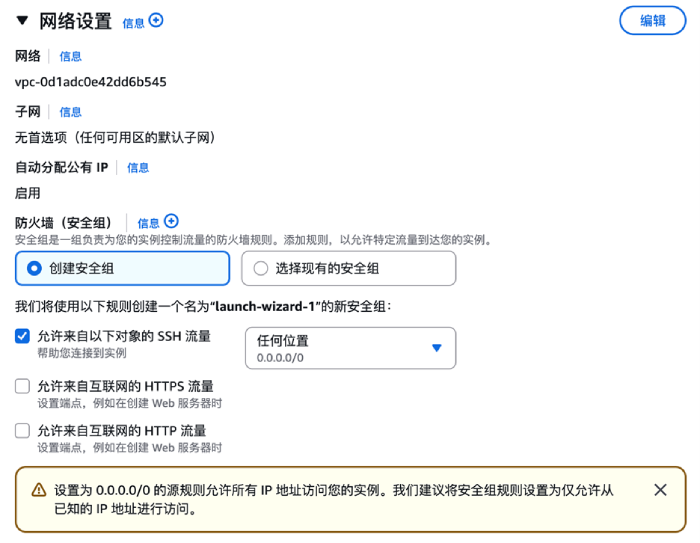
Amazon EBS 卷是一种存储设备,其动能类似于物理硬盘驱动器(HDD)。
根卷是 一种特殊的 EBS 卷,用于存储 AMI;AMI 中包括启动实例所需的操作系统和软件。
在本次测试中,不会包含敏感数据,因此,无需增加任何额外的加密卷;采用默认的卷即可。

在启动实例之前,可以在摘要面板中查看高级配置。
*注意:建议在使用完该测试实例后,终止(删除)该实例。
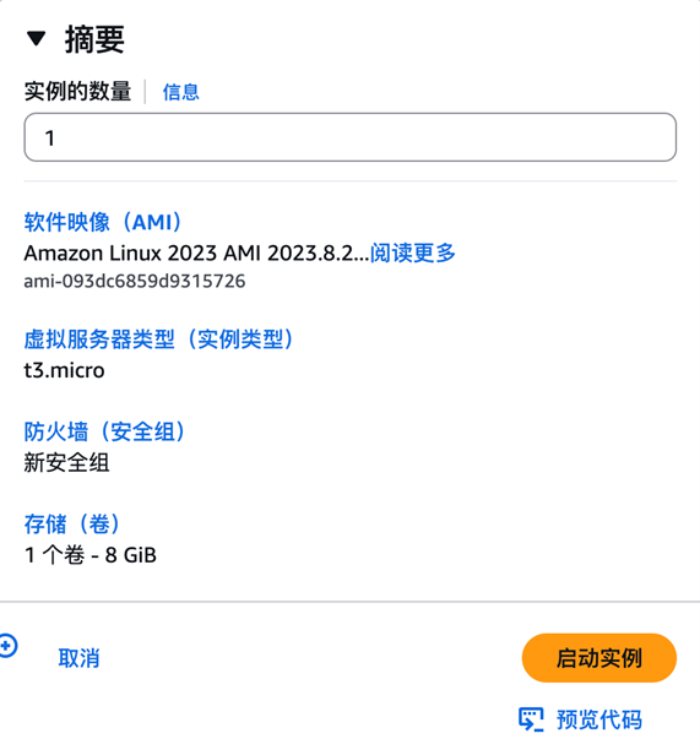
当点击“启动实例”后,AWS 迅速启动该实例,很快显示启动成功!
*注意:在左侧出现“创建账单提醒”。这要求用户关注自己的账单状态,看是否发生了费用。
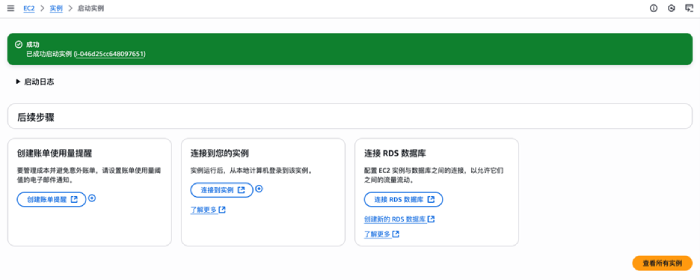
为了很好的解决这个问题,建议用户为自己的账单创建账单提醒,这样就可以收到有关账户计费的通知。点击“创建账单提醒”。系统重定向到新的 Web 页面,出现“账单和成本管理”细节,如下图。
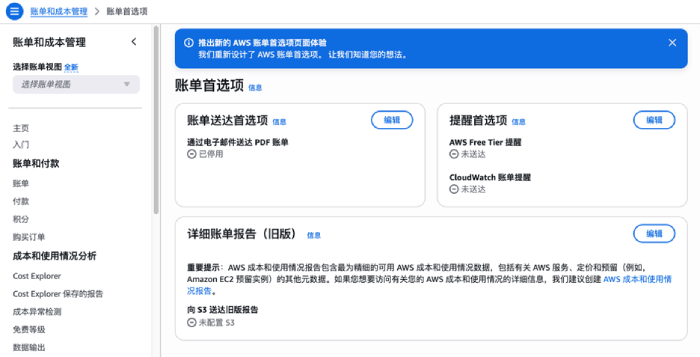
账单送达首选项。可以通过电子邮件送达 PDF 账单。复选“已通过电子邮件送达 PDF 账单”,点击“更新”按钮即可。该功能随即激活。如下图。
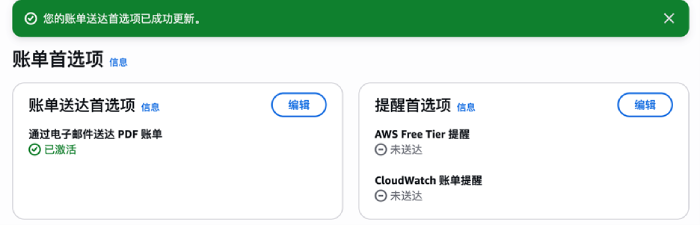
对于新用户的 AWS Free Tier 提醒,经过编辑,选择“接收 AWS Free Tier 提醒“,如下图所示。点击“更新”后,提醒首选项状体更新,会用接收邮件的方式提醒 Free Tier 用量。
注意:“接收 CloudWatch 账单提醒,一旦启用就无法禁用,因此,除非十分必要方须选择。
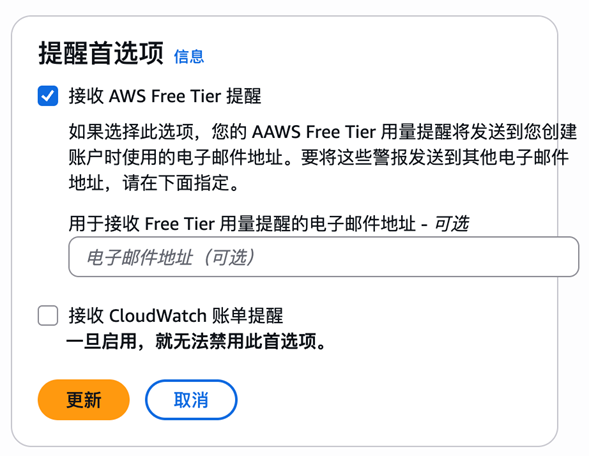
提醒选项一旦选择成功,系统会自动更新并显示在控制台页面。
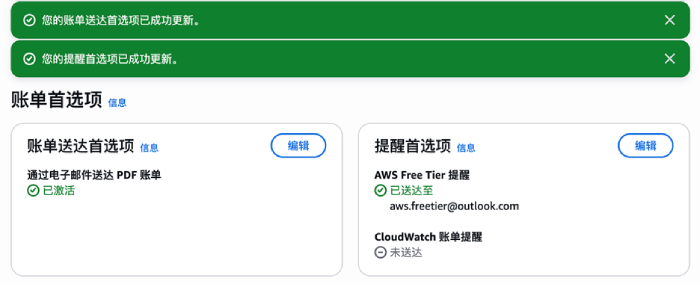
在 AWS 控制台页面,选择 EC2 后,看到已创建的 EC2 实例,如下图。至此,关于 Free Tier 新用户免费套餐的第一项活动任务 – 启动 EC2 实例顺利完成了!
*提示:如需观察实例详情,则可以点击实例 ID,会出现实例详细信息、状态和警报、监控、安全、联网、存储及标签等选项卡信息。

这是 AWS 根用户(Root user)注册页面。用户须输入Root user email address (根用户 Email 地址) 和 AWS Account name (AWS 账户名称),点击 Verify email address (验证 Email 地址)按钮,继续下一步。
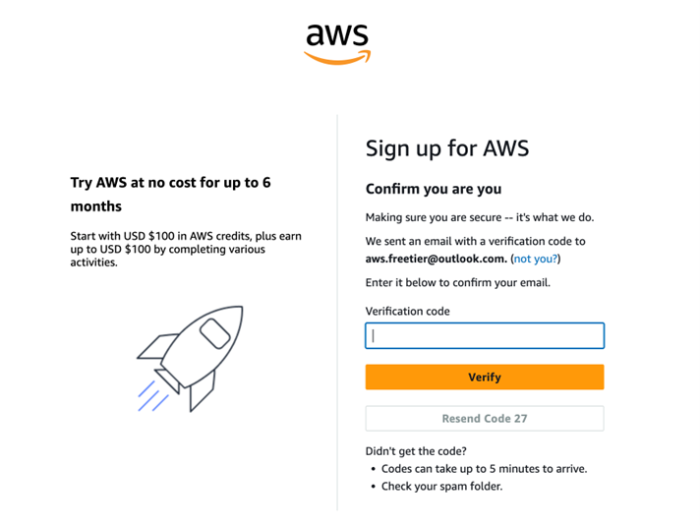
选择该测试实例,在“实例状态”下拉菜单“中选择”停止实例“。
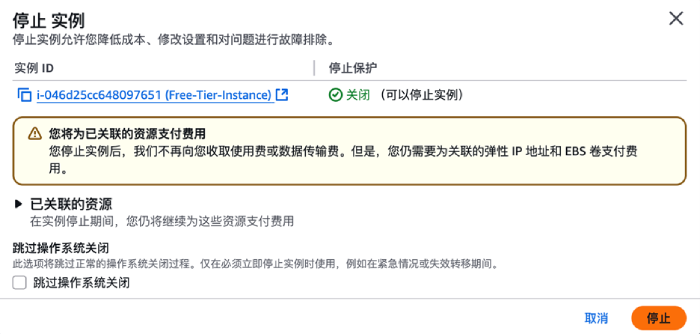
页面更新为成功停止该实例。
返回控制台主页,查看探索 AWS 章节状态。活动一:使用 EC2 启动实例,仍然为“进行中”状态。看来真的需要删除该实例了

再次返回 EC2 控制台页面,选择该测试实例,在“实例状态”下拉菜单“中选择最后一项”终止(删除)实例“,如下图。

出现对话框,要求确认是否终止该实例。
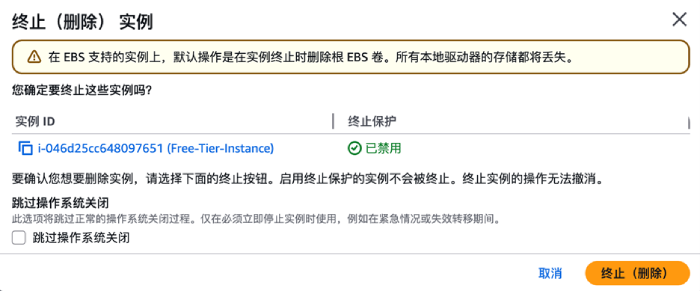
点击“终止(删除)”按钮。页面更新为“已成功启动终止(删除)实例…”,
*警示:终止(删除)实例后,该实例存储在 EBS 卷上的数据都将丢失。

此时,返回控制台主页,查看“探索 AWS ”章节活动任务状态。第一项活动任务:使用 EC2 启动实例,显示“已完成”。
本次新用户增强版免费套餐奖励活动,总体上已完成 1/5。并且,用户获得的总服务抵扣金已变为 20 美元($20)!
大功告成!为新用户的 Free Tier 免费套餐行动计划,我们将继续探索。下一个活动是:在 Amazon Bedrock Playground 中使用基础模型。